
업데이트: 2010.02.02
용량: 0.1MB
제작사: wifipad.com
다운로드: 앱스토어
등급: 4+ 등급
가격: 무료
90년대는 오락실이 전성기였던 시절이었습니다. 그 시절 중고등학교를 다녔던 분들이라면 사람들이 바글바글한 오락실에서 동전을 쌓아놓고 친구들과 각종 오락을 즐기던 추억이 있으실 것입니다. 이제는 가정에서도 게임기로 오락을 즐기는 것이 일상인 시대가 되었습니다만, 과거에 친구들과 어울려 즐기던 16비트 화면의 오락이 그리울 때가 있습니다. 엄청난 그래픽으로 무장한 요즘 게임보다 과거에 오락실에서 했던 게임들이 더 재미있었던 것 같지요.
그러한 추억이 있는 분들은 PC에 에뮬 게임을 설치해서 즐기기도 하는데, 키보드로 게임을 하다보니 아무래도 제대로 된 재미를 즐기기 어렵습니다. 에뮬 게임을 제대로 즐기기 위해서는 PC에 연결하는 USB 조이스틱을 따로 구입하는 것이 최선의 선택이나 아이폰을 가지고 계신다면 조금 다른 선택을 할 수도 있습니다. 아이폰을 무선 조이스틱으로 바꾸어주는 앱인 “WifiPad”(와이파이 패드)를 이용하는 방법입니다.
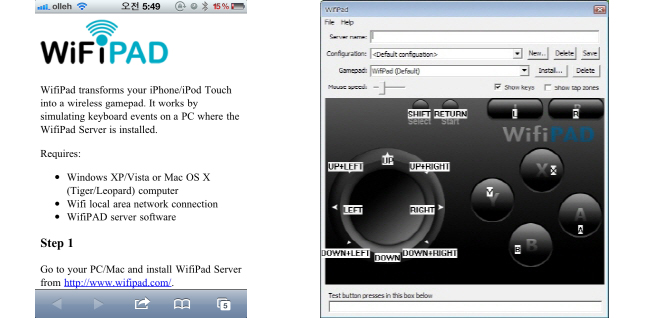
와이파이패드는 아이폰을 무선 조이스틱으로 바꾸어 주는 앱입니다. 같은 무선 네트워크 내에 있는 PC를 검색하여 연결해주는 것이죠. 와이파이패드를 쓰기 위해서는 일단 무선 네트워크 환경을 만들어주는 무선 공유기가 필수로 설치되어 있어야 하고, 와이파이패드 사이트(www.wifipad.com)에 들어가 와이파이패드 서버 프로그램을 다운 받아 PC에 설치해야 합니다. 서버프로그램을 실행시키면 PC에 설정창이 뜨는데 기본적으로 에뮬 게임에서 많이 쓰는 키 세팅을 가지고 있습니다. 만약 기본값보다 조금 다른 키값을 원하신다면 Configuration 메뉴에서 New 버튼을 눌러 새로운 키값을 입력하면 됩니다. 그 후에 Server name(서버 네임)을 입력해주면 사용설정이 모두 끝난 것 입니다.
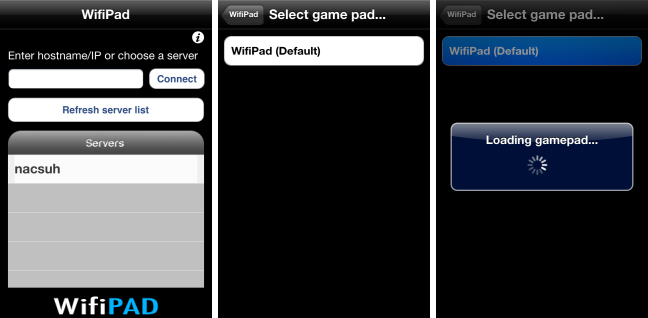
이후에 앱을 실행하면 주변의 무선네트워크를 자동으로 검색하여 서버프로그램이 설치된 PC를 찾아줍니다. PC의 서버프로그램에서 정해둔 서버 네임이 앱 화면에 뜨면 터치하여 연결하게 되는데, 연결이 성공하면 아이폰의 화면은 자동으로 조이스틱 화면으로 바뀌게 됩니다.
연결이 잘되었다면 에뮬게임을 실행하여 즐기면 되겠지요. 무선네트워크로 연결되었다고는 믿기지 않을 정도로 빠른 반응 속도와 조작성을 보여줍니다. 한가지 아쉬운 점은 입력 버튼이 Y, X, A, B 의 네 가지 밖에 지원하지 않아 스트리트 파이터 같은 6개 버튼 게임을 즐기기 어렵다는 점입니다. 물론 L 과 R 버튼을 이용하는 방법도 있지만, 누르기 애매한 위치에 있어서 사용하기 어렵습니다. 게임에 따라 버튼 수 나 버튼 위치를 조절할 수 있도록 만들었으면 더 좋았을 것 같습니다.
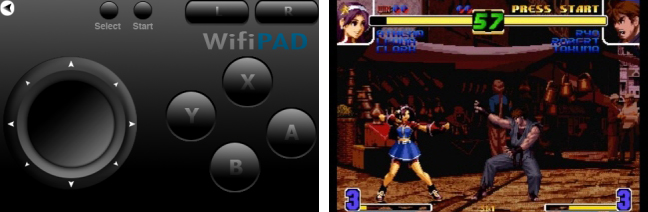
와이파이패드는 키보드 키값을 할당하는 방식이기 때문에 꼭 게임이 아니어도 사용할 곳은 많습니다. 만약 PC를 이용하여 멀티미디어를 즐길 수 있는 환경을 갖추었다면 와이파이패드를 PC용 리모컨으로도 사용할 수 있습니다. 요즘엔 PC로 영화를 즐기는 분들이 많은데, 영화 감상을 위해 PC에서 쓰는 프로그램인 곰 플레이어, 다음 플레이어, KMP 플레이어 등의 조작키 값을 와이파이패드에 입력하여 플레이어를 조작하는 방식으로 사용하는 것도 가능합니다. PC로 영화를 감상하는 도중에 동영상 프로그램을 조작하기 위해 키보드를 쳐야 하는 것이 번거로울 때가 있는데, 이럴 때 아이폰으로 간단한 조작을 할 수 있는 것이죠.
PC에서 과거의 추억을 즐기면서 에뮬 게임을 하고 싶은 분이나 간단하게 동영상 프로그램을 조작하여 영화를 감상하실 분들에게 최적의 앱인 것 같습니다. 그 외에도 사용자의 아이디어에 따라 다양한 쓰임새가 생길 수 있는 앱입니다. 와이파이패드를 통해 아이폰으로 PC를 조작하는 소소한 즐거움을 느껴보시기 바랍니다.

필자 안세종 리뷰어는 아들 둘 밖에 모르는 바보아빠로 웹/프로그램 기획, 개발 분야 프리랜서로 일하고 있다. 현재 태블릿PC를 이용한 교육 사업을 준비 중이며, 취미생활 블로그(nacsuh.tistory.com)을 비롯한 다수의 블로그를 운영하고 있다.
Copyright ⓒ 디지틀조선일보 - 디지틀조선TV
최신기사
많이 본 뉴스
